发布时间:2025-01-13 10: 58: 00
在化学结构绘制和分析过程中,ChemDraw无疑是最受欢迎的工具之一,尤其是在进行氢谱(H-NMR)预测时。许多科研人员和化学专业人士常常使用ChemDraw来帮助他们快速绘制分子结构,进行氢谱预测,并分析化学反应和分子性质。在使用ChemDraw时,很多人可能会遇到如何返回到氢谱预测的界面,或者是否能选择溶剂来影响氢谱的计算等问题。那么,ChemDraw预测氢谱后如何返回,ChemDraw预测氢谱可以选溶剂吗?今天就来详细解答这些问题,并且分享一些ChemDraw中其他有趣的功能和技巧。
一、ChemDraw预测氢谱后如何返回
ChemDraw作为一个专业的化学绘图工具,提供了许多强大的功能,其中预测氢谱(H-NMR)是最受欢迎的功能之一。你可以通过简单地绘制化学结构,就能自动生成氢谱图,帮助你更好地理解分子中的氢原子环境。
进入氢谱预测界面
你首先需要绘制你要分析的分子结构,并确保结构的准确性。点击ChemDraw工具栏中的“Structure”或“ChemNMR”选项,选择你需要的氢谱预测功能。这时,ChemDraw会自动计算出该分子结构的氢谱图。
查看氢谱结果
在氢谱生成后,ChemDraw会在新窗口中展示该分子的氢谱图。你可以通过该氢谱图查看不同氢原子的化学环境,如化学位移、耦合常数等信息。
返回绘图界面
当你查看完氢谱后,如果你希望返回到绘图界面,继续修改分子结构,或者进行其他操作,你可以直接关闭氢谱视图窗口。这样,ChemDraw会自动回到绘图界面,你可以继续编辑和操作你的分子结构。
撤回氢谱预测
如果你在氢谱界面做了一些修改,想撤回这些操作,只需点击工具栏中的“撤销”按钮或者使用快捷键“Ctrl + Z”即可。这将使你返回到最初的结构或状态,重新进行分析。
总之,ChemDraw在氢谱预测和编辑的切换上非常灵活,用户可以轻松地在绘图和分析之间切换,无需担心操作繁琐。
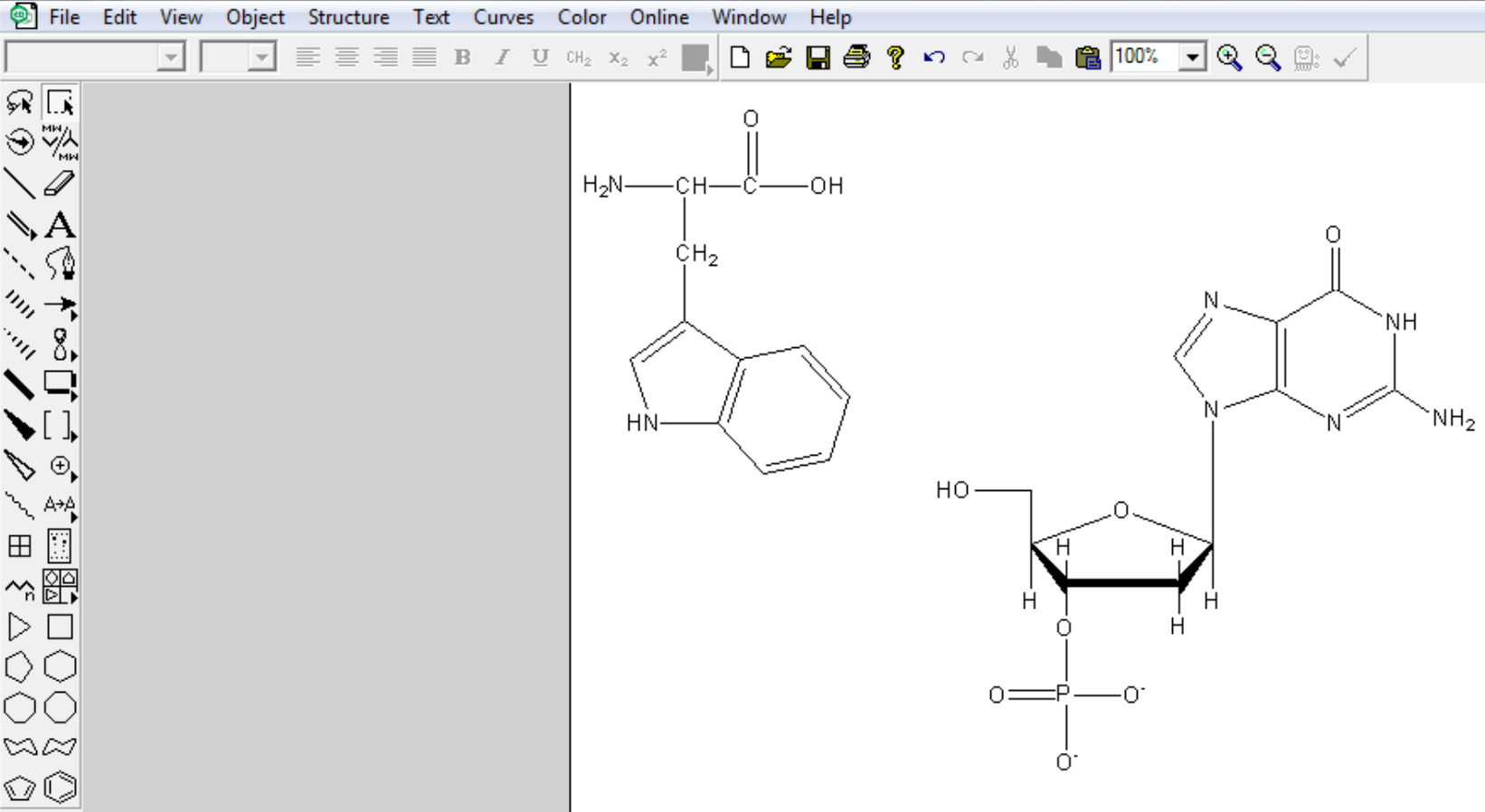
二、ChemDraw预测氢谱可以选溶剂吗
在进行氢谱预测时,溶剂的选择可能会对结果产生影响。不同的溶剂会对分子的氢谱图产生不同的影响,尤其是溶剂的质子信号可能会与分子的氢谱产生重叠,影响谱图的准确性。
ChemDraw中的溶剂选择
很多人在使用ChemDraw进行氢谱预测时会疑问,是否可以选择不同的溶剂来影响预测结果。答案是肯定的。在ChemDraw中,你可以通过在绘制的分子结构中指定溶剂,从而模拟在特定溶剂中的氢谱反应。你可以选择一些常见的溶剂,如DMSO、CDCl3、C6H6等。
影响氢谱结果的溶剂因素
溶剂的选择在氢谱预测中至关重要,尤其是在实验中,某些溶剂会引入自己的信号,这些信号可能会干扰分子的氢谱图。ChemDraw允许用户选择合适的溶剂,从而避免这种干扰,并且通过计算模拟出该溶剂对氢谱图的影响。这使得你能够在不同溶剂环境下更准确地分析分子的氢谱。
如何选择溶剂
在ChemDraw中选择溶剂的方法也很简单。只需要在绘制结构完成后,点击“Tools”(工具)菜单,找到“Solvent”(溶剂)选项,选择你想要的溶剂类型。ChemDraw会自动调整预测氢谱时所使用的溶剂效应,并生成新的氢谱图。
通过这种溶剂选择功能,ChemDraw不仅能帮助你进行结构绘制,还能根据不同溶剂环境的需求,提供更加精准的氢谱预测。
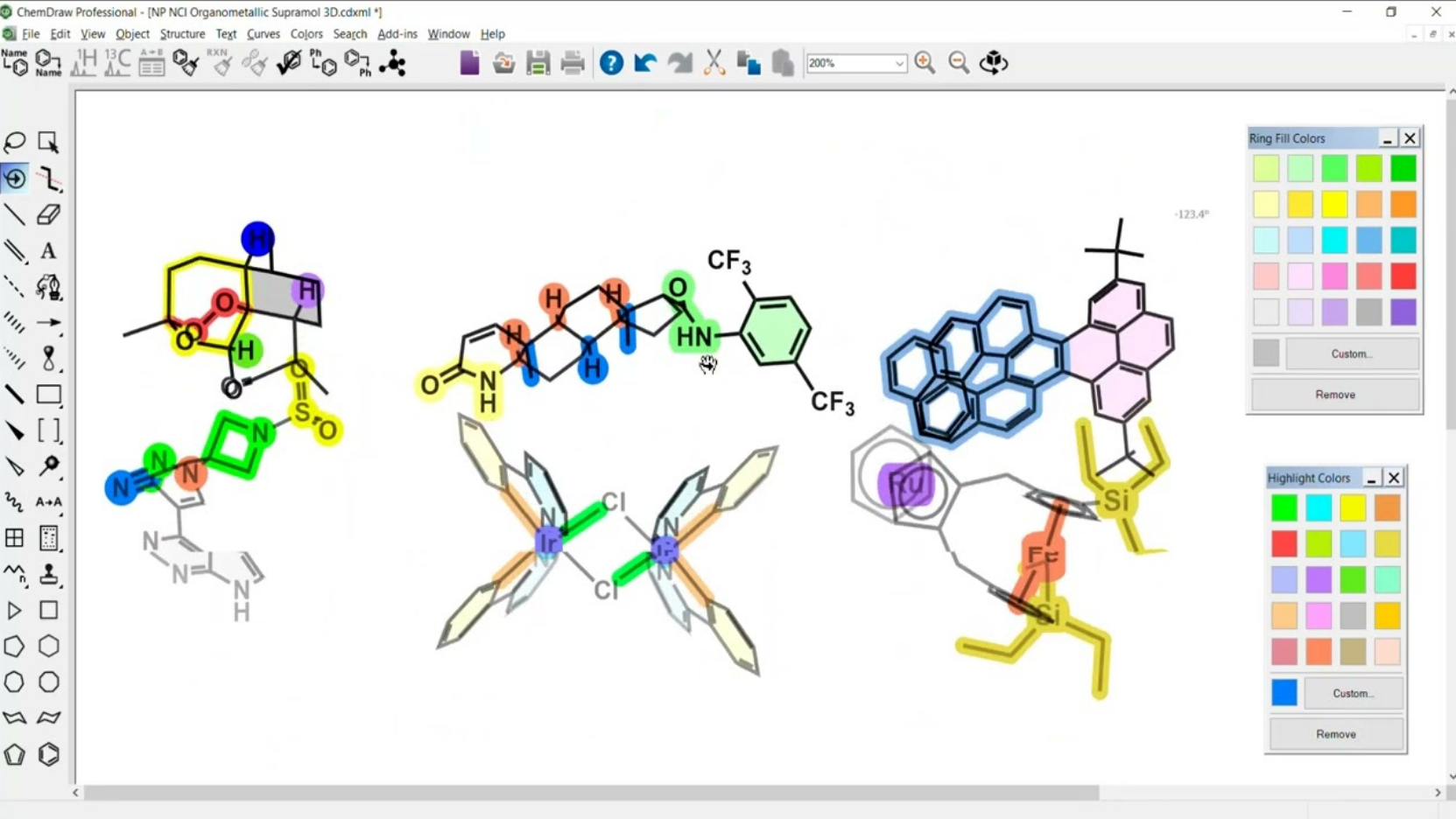
三、ChemDraw中怎么画原子示意图
除了氢谱预测和溶剂选择,ChemDraw在绘制原子示意图方面也提供了丰富的功能。化学研究中,经常需要通过原子示意图来展示分子结构,尤其是在讲解复杂的化学反应或者分子特性时,原子示意图能够有效帮助理解。
选择合适的画图工具
打开ChemDraw后,在工具栏中找到“Draw”(绘图)工具。通过这些工具,你可以绘制各种化学结构,包括原子的符号、键的形式等。点击工具栏中的“Atom”(原子)按钮,就可以选择你需要的原子类型,直接点击工作区就可以绘制出原子。
编辑原子示意图
画完原子后,你可以通过选择不同的工具,调整原子的大小、位置和连接方式。如果你需要连接原子,可以选择“Bond”(键)工具,将原子通过单键、双键、三键等方式连接起来,组成你需要的分子结构。
使用模板和符号
ChemDraw还提供了大量的化学符号和模板,帮助你快速绘制原子示意图。你可以在“Chem”菜单下找到这些符号模板,选择你需要的图形,直接插入到工作区。这些符号模板通常是常见的分子结构或者功能团,能大大提高绘图效率。
优化示意图效果
绘制原子示意图后,你还可以对其进行美化和优化。比如,调整原子的颜色、字体,或者设置背景颜色等。通过这些优化,你可以使得原子示意图更加清晰、易懂,特别是在做报告或者发布时,能够让读者一目了然。
通过这些步骤,你不仅能够在ChemDraw中画出准确的原子示意图,还能根据需要进行编辑和美化,使得图形更加专业、清晰。
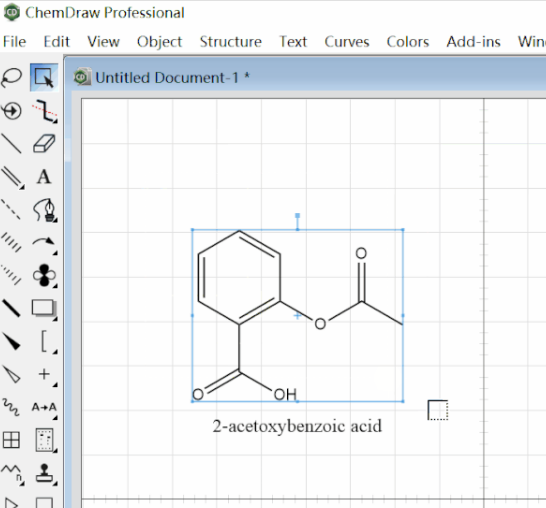
总结
在本文中,我们详细介绍了ChemDraw预测氢谱后如何返回,ChemDraw预测氢谱可以选溶剂吗这两个常见问题,并分享了ChemDraw的一些其他实用功能。ChemDraw作为一款强大的化学绘图工具,不仅能够帮助我们进行氢谱预测,还能在选择溶剂、绘制原子示意图等方面提供很大的便利。掌握了这些功能,你在化学研究、分子设计和教学中的工作效率会大大提高,避免了许多繁琐的操作。
展开阅读全文
︾